Viaceré nastavenia monitorov sú vynikajúce pre prácu, hranie hier a samozrejme pre viac úloh naraz. Keď sa musím zamerať na jednu obrazovku, prepnem do režimu jedného zobrazenia (deaktivujem druhú) a znova ho povolím neskôr.
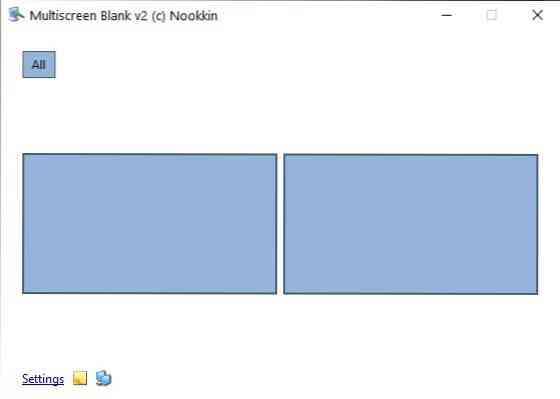
Multiscreen Blank je freewarový nástroj, ktorý vám umožní rýchlo to urobiť bez toho, aby ste museli prechádzať cez ponuku nastavení viacerých displejov systému Windows.
Aplikácia sa dodáva v prenosnom archíve a veľkosť priečinka je necelých 300 kB. Ak sa mi niečo na používaní režimu rozšíreného zobrazenia nepáči, je to systémová lišta, ktorá je prístupná iba na primárnej obrazovke. Ak teda musíte program spravovať zo zásobníka, budete musieť trochu tápať. S funkciou Multiscreen Blank to nie je problém, pretože má ikonu zásobníka a plávajúce okno, ktoré vám obidve umožňujú ľahkú správu monitorov.
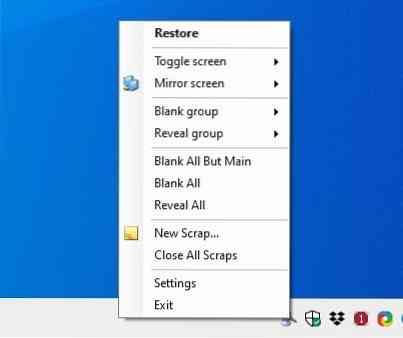
Pozrime sa na okno, ktoré zobrazuje políčko predstavujúce váš monitor. Ak máte dva displeje, na rozhraní uvidíte dve políčka. Kliknutím na políčko vyberte príslušný monitor, dvojitým kliknutím na neho monitor vypnete. Ak chcete obnoviť obrazovku, dvakrát kliknite dovnútra zatemneného monitora alebo na ňu kliknite pravým tlačidlom myši a v ponuke vyberte príkaz odhaliť túto obrazovku. Môžete zoskupiť displeje a spravovať ich naraz.
Poznámka: Aplikácia nevypne displej, iba ju vyprázdni čiernym prekrytím.
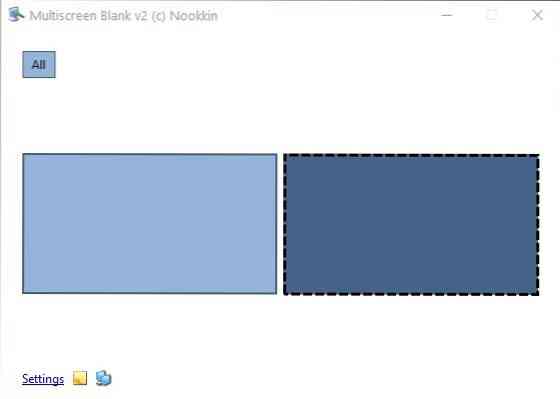
Pravým tlačidlom myši kliknite na monitor, ktorý chcete premenovať. Kontextové menu programu Multiscreen Blank obsahuje ďalšie užitočné položky, napríklad možnosť stlmenia obrazovky, ktorá opäť používa prekrytie, t.e. neznižuje jas displeja. Ak chcete nastavenie vrátiť do normálu, stlačte možnosť odhalenia obrazovky.
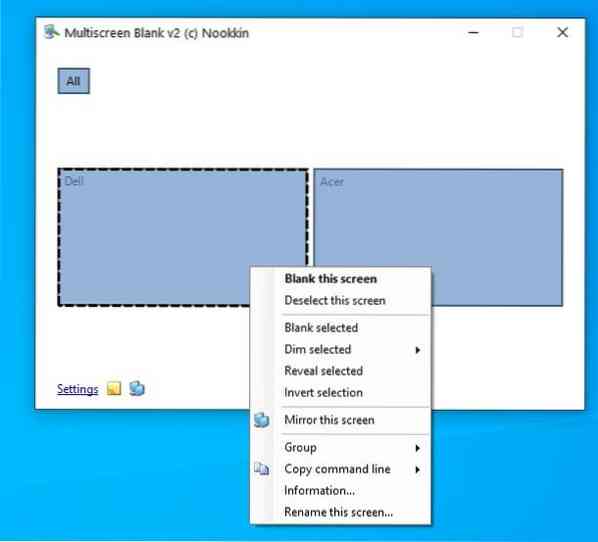
Prázdne obrazovky majú svoje vlastné kontextové menu, ktoré vám umožní vyprázdniť všetky obrazovky, odhaliť aktuálnu obrazovku a zvyšok prázdne. Ak sa vám nepáči čierne prekrytie, možno budete chcieť skontrolovať možnosť obrátených farieb, ktorá zmení farbu obrazovky na bielu.
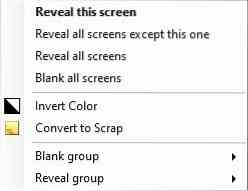
Multiscreen Blank podporuje rôzne možnosti príkazového riadku, ktoré sú uvedené na oficiálnej stránke pomocníka. V programe je niekoľko špeciálnych funkcií, Virtuálne obrazovky, Zápisy a zrkadlá. Virtuálna obrazovka vyžaduje na fungovanie špeciálny hardvérový rozdeľovač obrazovky.
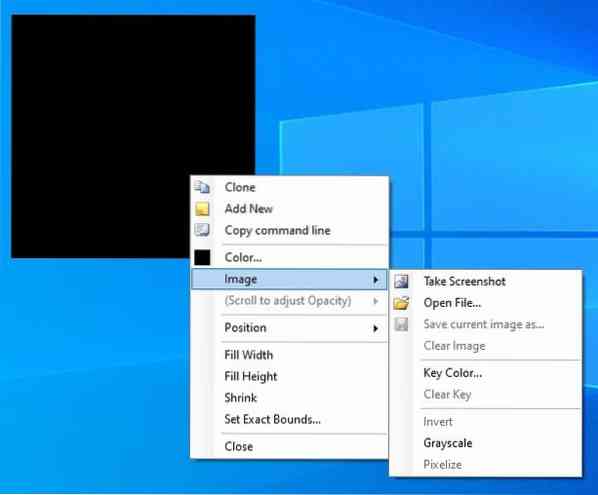
Odpisy sú v podstate ich vlastné okná, pomocou ktorých môžete vyprázdniť určité oblasti obrazovky a dokonca zmeniť farbu prekrytia. Zápisníky sa dajú ale použiť na iné veci, napríklad na prezeranie obrázkov (BMP, JPG. JPEG, PNG a GIF). Ak chcete urobiť snímku obrazovky s obsahom za odkazom, môžete to urobiť tiež. Veľkosť okien je možné zmeniť manuálne alebo nastaviť vyplnenie šírky alebo výšky obrazovky.
Funkcia Zrkadlenie zobrazuje obsah aktuálnej obrazovky v okne, ktoré sa otvorí na druhom monitore. Ak ho chcete použiť, vyberte monitor na hlavnej stránke programu, kliknite naň pravým tlačidlom myši a vyberte možnosť Zrkadliť túto obrazovku. Aj keď sa to začína v mini okne, môžete podľa potreby zmeniť jeho veľkosť a presunúť ho.
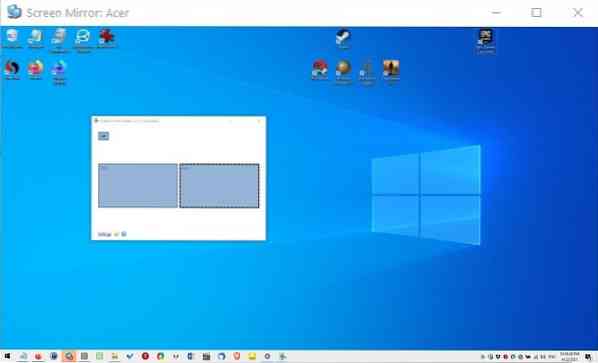
Multiscreen Blank má vo svojom priečinku súbor INI, ale neuloží svoju konfiguráciu do adresára. Namiesto toho nástroj uloží nastavenia do priečinka AppData, čo znamená, že predvolene nie je skutočne prenosný. Aby ste to napravili, musíte iba vymazať riadok „Cesty“ zo súboru INI a program bude prenosný. Alebo môžete jednoducho vymazať súbor INI a aplikácia vytvorí konfiguračný súbor v rovnakom adresári.
Ak je pre vás ťažké používať myš, keď je obrazovka prázdna (prekrytie skryje ukazovateľ), na karte Zatemnenie v nastaveniach programu prepnite možnosť zobrazenia kurzora.
Multiscreen Blank udržuje svoje základné funkcie jednoducho použiteľné, aj keď nedostatok klávesových skratiek je trochu sklamaním.
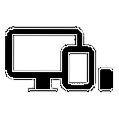
Multiscreen Blank
Pre Windows
Stiahni teraz Phenquestions
Phenquestions


